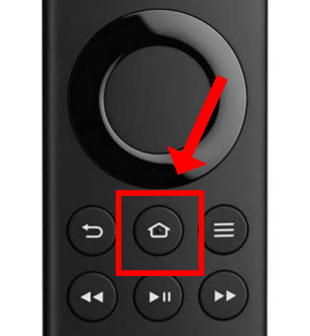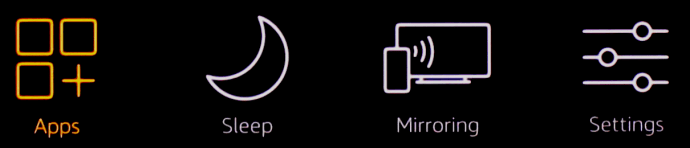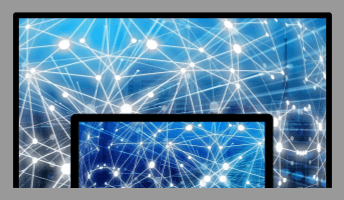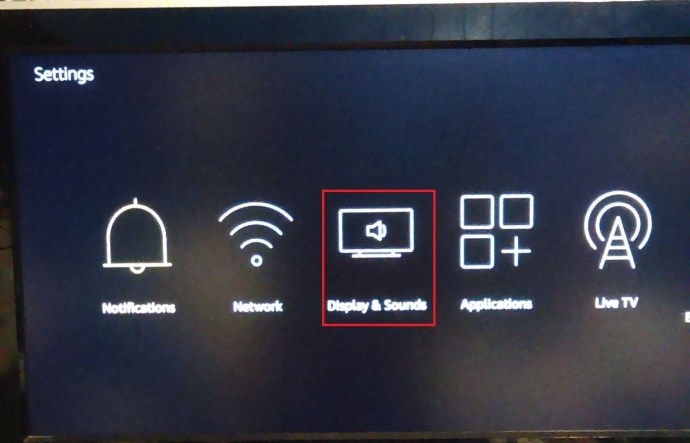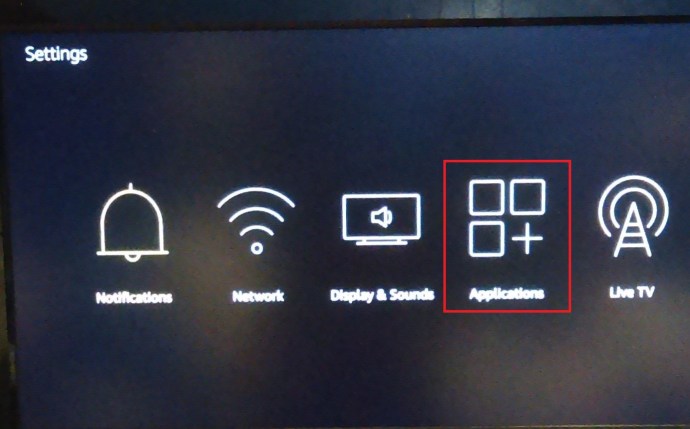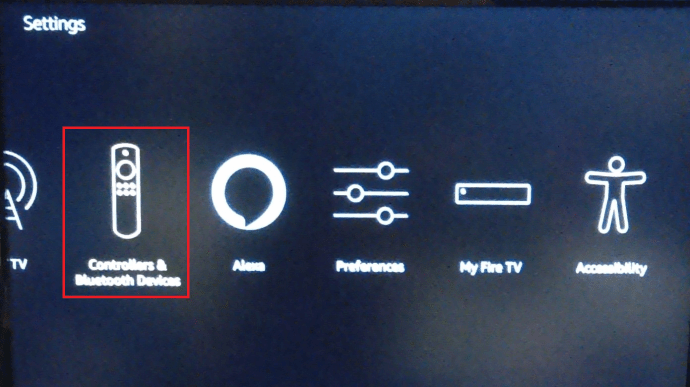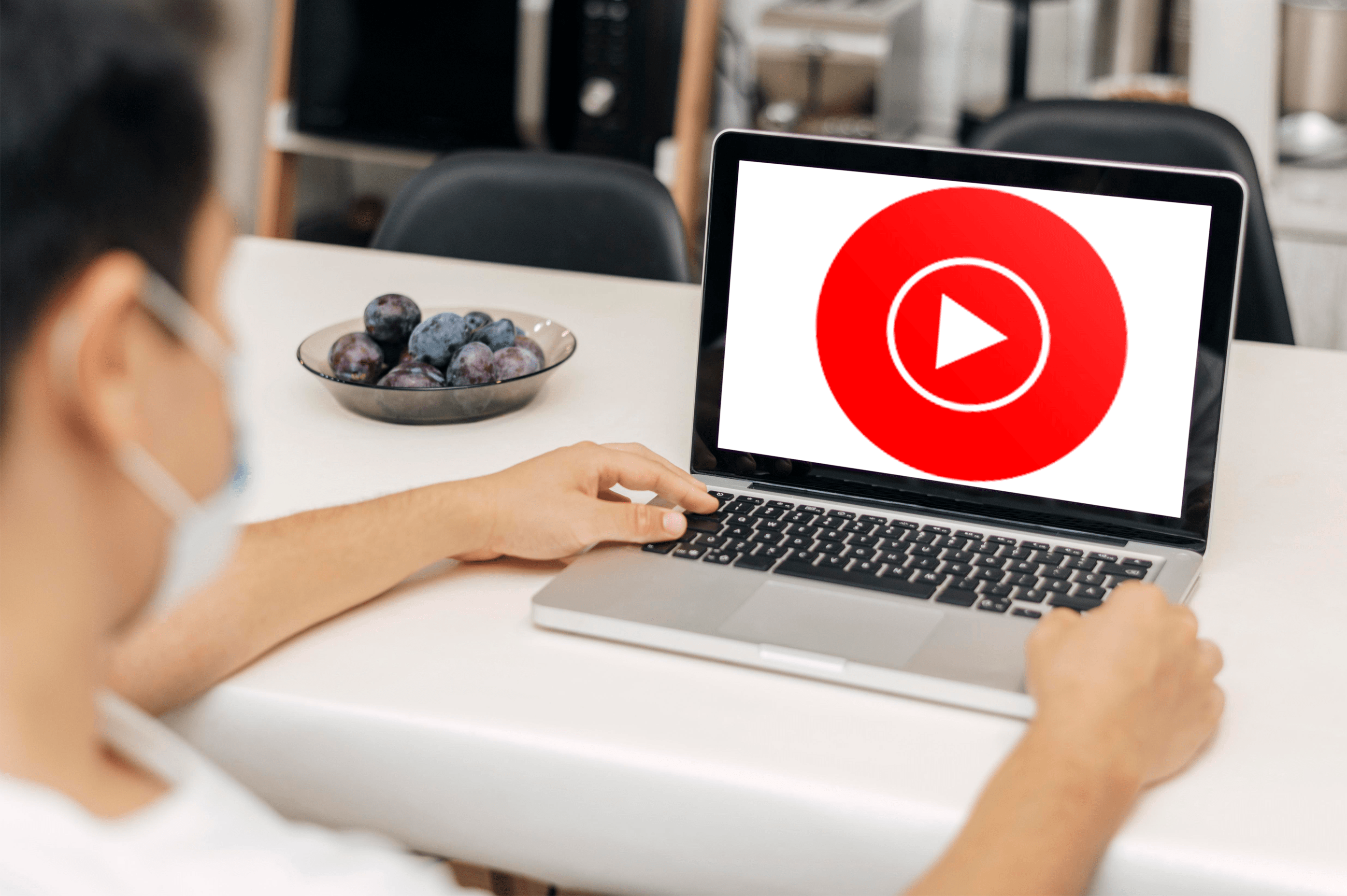Amazon Fire TV İpuçları ve Püf Noktaları: Amazon'un TV Streamer'ı Hakkında Dokuz Gizli Özellik
Amazon Fire TV (2. Nesil), 2018'de üretimi durdurulan, yerini sürekli büyüyen Fire TV Stick'e bırakan (çoğunlukla 2016'daki 2. Nesil Fire TV Stick'in başarısı nedeniyle) ince tasarımlı bir kutuydu. Amazon ayrıca Fire Cube ve daha önce satılan kolye tarzı modelleri de satıyor. Bugün, Klasik'ten 4K'ya kadar birkaç Amazon Fire TV Stick seçeneğiniz var ve burada tartışılan ipuçları ve püf noktaları, herhangi bir Fire TV, Fire TV Stick, Fire Cube ve Fire kolye sürümü için çalışmalıdır. Görsel olarak, her model ekranınızda aşağıda gösterilen bazı ekran görüntülerinden farklı görünebilir.

2016'da piyasaya sürülen Fire TV Stick, Fire TV ile aynı özellikleri sağladı, ancak daha fazlasını sağladı. Netflix, Amazon Prime Video ve Hulu gibi uygulamalara erişmek istiyorsanız, Amazon'un Fire TV cihaz serisini yenmek zor. Amazon'un Fire OS cihazları, film izlemekten ve canlı TV'den büyük ekranda oyun oynamaya kadar, eğlence sisteminizi oluşturmanın en iyi yoludur.
Yıllar geçtikçe Amazon, TV'nizin gücünü ve sesini doğrudan uzaktan kumandadan kontrol etme seçeneği de dahil olmak üzere modelleri ve tasarımlarını faydalı ince ayarlarla güncelledi. Bu arada, yazılımlarını her zamankinden daha temiz görünecek şekilde geliştirdiler, böylece izlemek istediğiniz filmleri bulabilir ve hemen harekete geçebilirsiniz. Kodi'yi bir Fire Stick'e kurmak, diğer birçok üçüncü taraf uygulamasıyla birlikte yapabileceğiniz harika bir şey daha.
İşte Amazon Fire TV cihazları için dokuz gizli/yarı gizli özellik.
Özellik #1: Kısayol Menüsünü Kullanın

Fire TV'nizi her uyku moduna geçirmeniz gerektiğinde (açma/kapama seçeneği yoktur) Ayarlar menüsüne gitmekten bıktıysanız, Amazon'un varsayılan olarak dahil ettiği hızlı bir yöntem vardır. Fire Stick'inizdeki kısayol menüsü hızlı gezinmeyi sağlar ve nereye bakacağınızı öğrendikten sonra her zaman kullanacağınız bir şeydir.
- basın ve basılı tutun Ev simge düğmesi.
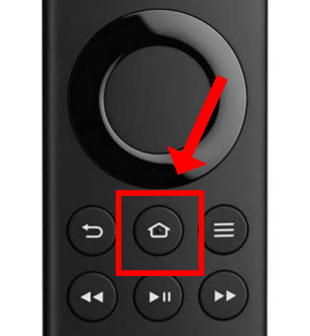
- NS Hızlı Ayarlar açılır menü belirir ve aşağıdakiler de dahil olmak üzere genel seçenekleri görüntüler: Uyku, yansıtma, Ayarlar, ve uygulamalar, modelinize bağlı olarak.
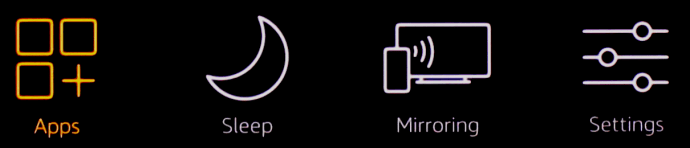
Özellik #2: Amazon Tabletinizi İkinci Ekran Olarak Kullanın
Bir Amazon Fire tabletiniz varsa, Amazon Prime Instant'da içerik izlemek veya Fire Stick'inizde gezinmek için ikinci bir ekran olarak kullanabilirsiniz. Ayrıca içeriği tabletinize aktarabilirsiniz, yani başka biri gerçek TV'yi kullansa bile Fire TV'nizin keyfini çıkarabilirsiniz.
Amazon'un medya kutusundaki diğer her şeyde olduğu gibi, kurulumu oldukça kolaydır.
- Seçme Ayarlar, TV'de seçin, ardından İkinci ekran etkinleştirmek için. Cihazınızın ve Fire tabletinizin aynı kablosuz ağ üzerinde olduğundan emin olun.
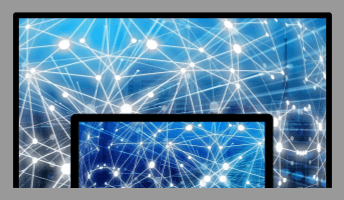
Özellik #3: Fire Tabletinizi Fire TV'nize Yansıtma

Artık daha yeni Fire HD tabletlerle birlikte gönderilmese de, daha eski Fire HDX tabletler, tıpkı Google'ın Chromecast ürünleri gibi, doğrudan Fire TV'nize yansıtılabilir.
- Tabletinizin Fire TV'nizle aynı ağda olduğundan emin olun.

- Şimdi, seç AyarsEkranın üst kısmındaki menüden.

- Ardından, seçin Ekran ve Sesler, ve hem Fire TV hem de Fire tablet için görüntü yansıtmayı açın.
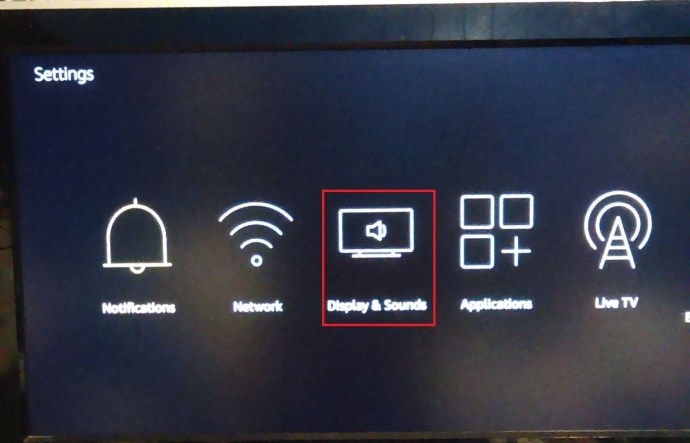
Özellik #4: Çocuklarınızı Güvende Tutmak için Ebeveyn Denetimlerini Etkinleştirin

Amazon, Amazon Prime Instant hesabınıza veya Fire TV cihazınızda yüklü uygulamalara Ebeveyn Denetimleri yerleştirmenize olanak tanır. Bu seçenek, çocuklarınızın uygunsuz içeriğe erişmesini engeller ve aynı zamanda sürpriz ödemelerle karşılaşmayacağınız anlamına gelir.
Ebeveyn Denetimleri için cihaz düzeyinde bir ayar, cihazınızdaki tüm Amazon içeriğini kapsayacak olsa da, Netflix gibi diğer uygulamalar için ayrı bir ayar yapmanız gerekecektir.
Özellik #5: Oyunlar, Videolar ve Uygulamalar için Dahili Depolama Alanınızı Genişletin

Standart olarak, Amazon'un Fire TV'si 8GB dahili depolama ile geldi, mevcut iken Fire Cube 16GB sunuyor.

Bu kulağa mantıklı gelse de, herhangi bir ciddi Fire TV kullanıcısı, oldukça hızlı bir şekilde dolduğunu keşfedecektir. Neyse ki, Amazon'daki en son güncelleme Yangın TV alıcı kutusu bir USB çubuğu takmanıza ve oyun ve uygulamalarınızı aktarmanıza olanak tanır. Aynı şeyi 2018 Fire TV dongle veya Fire TV Stick ile kolayca yapamazsınız, ancak bir OTG USB kablosu satın alabilir ve dosyaları manuel olarak harici bir sürücüye taşıyabilirsiniz.
FAT32 olarak biçimlendirilmiş bir USB 3.0 çubuğu olduğundan emin olmanız gerekir, yoksa Fire TV biçimlendirdiğinde her şeyi siler.
- Bağlandıktan sonra şuraya gidin: Ayarlar üst menünüzde.

- Şimdi, kaydırın ve seçin Uygulamalar.
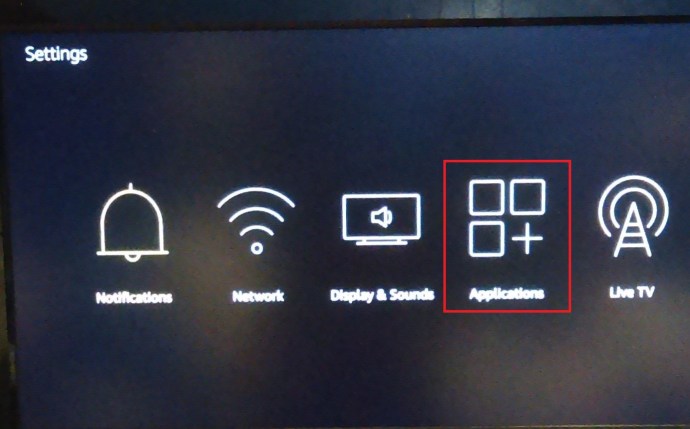
- Ardından, üzerine tıklayın Yüklü Uygulamaları Yönetin İçeriği USB çubuğuna aktarmak için

Özellik #6: Bluetooth Kulaklıkları Bağlayın

Fire TV'nin Bluetooth kulaklıkları desteklediğini biliyor muydunuz? Eğer yapmadıysan, şimdi yaparsın. İşlem basittir.
- Kulaklıklarınızın eşleşmeye hazır olduğundan emin olun ve ardından Ayars Fire TV Ana Sayfanızda.

- Ardından, kaydırın ve seçin Kontrolörler ve Bluetooth Cihazları TV'nizde. Altında Diğer Bluetooth Cihazları, kulaklıklarınızı otomatik olarak seçip bağlayabilirsiniz.
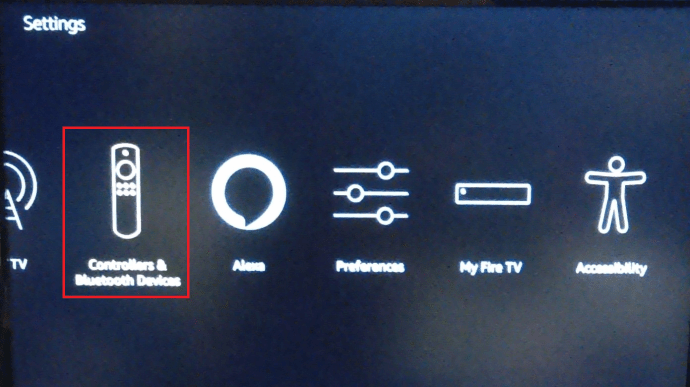
Özellik #7: Ana Ekranınızı Düzenli Tutun

Ana ekranınızda dağınıklıktan hoşlanmıyorsanız, öne çıkan uygulamaları son kullandığınız sekmeden kaldırabilirsiniz. Kaldırmak istediğiniz öğeye gidin ve altındaki "Daha fazla bilgi"nin yanındaki "Son hareketi geri al." Bu seçenek, uygulamayı bir sonraki kullanışınıza kadar seçilen öğeyi ana sayfanızdan kaldırır.
Özellik #8: Kişiselleştirilmiş Ekran Koruyucu Oluşturun
Fire TV cihazınıza özel bir ekran koruyucu eklemek için Amazon Bulut Sürücünüze bir dizi görüntü yükleyin. Fire TV hesabınıza kayıtlı aynı hesabı seçtiğinizden emin olun. Yalnızca uzak depolamayı ayarlamak için 5 GB boş alan elde edersiniz, bu nedenle Fire TV cihazı etkin değilken o güzel büyük ekranı süslemek için birkaç parlak görüntü yüklemek için bolca alan vardır.
Resimlere erişmek için şuraya gidin: "Fotoğraflar" Fire TV cihazınızdaki sekmesine gidin ve ardından bazılarını ekran koruyucu olarak ayarlamak için yüklenen fotoğraflara göz atın.
Özellik #9: Uygulamaları Amazon'un Web Sitesinden Yükleyin

Amazon'un Fire TV'deki Appstore'unda gezinmek, özellikle aceleniz varsa, acı verici olabilir. Ancak, Fire TV cihazınıza doğrudan Amazon'un web sitesinden uygulama yükleyebileceğinizi biliyor muydunuz?
Amazon'un çevrimiçi kataloğuna göz atarak veya doğrudan istediğiniz uygulamaya giderek, uygulamayı satın alabilir ve uygulamayı satın aldığınız Amazon hesabına bağlı olduğu sürece Fire TV cihazınıza gönderebilirsiniz.
Yukarıda da görebileceğiniz gibi Amazon'un Fire Stick modelleri birçok heyecan verici özellik ve avantaj sunuyor. Cihazlar müzik, filmler, şovlar, oyunlar, resimler, uygulamalar, duvar kağıtları, içerik organizasyonu ve çok daha fazlası için özelleştirilebilir ve evrenseldir! Yukarıdaki özelliklerden bazılarını deneyin!